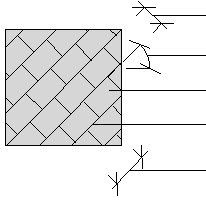| • | Aktivieren Sie die Schraffur Option: |
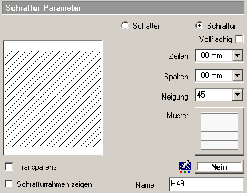
|
Schraffur Höhe: 150 mm
Neigung: 45°
Hintergrundfarbe: grau
Farbe: schwarz
Schraffur Breite: 250 mm |
Zeilen (Schraffur Höhe)
Definiert die Höhe (y-Richtung) einer einzelnen „Schraffurzelle“.
Spalten (Schraffur Breite)
Definiert die Breite (x-Richtung) einer einzelnen „Schraffurzelle“.
Neigung
Definiert die Platzierungsrichtung der Schraffur relativ zur Horizontalen.
Schraffurrahmen zeigen
Hiermit wird die Kontur der Schraffurfläche als Polygon angezeigt.
Der Schraffurrahmen hat eigene Eigenschaften, welche Sie über ![]() erreichen können (Vorausgesetzt diese Option ist aktiviert). Hier können Sie Farbe, Linienstärke und Linienart des Schraffurrahmens definieren.
erreichen können (Vorausgesetzt diese Option ist aktiviert). Hier können Sie Farbe, Linienstärke und Linienart des Schraffurrahmens definieren.
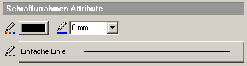
Name
Hier können Sie den Namen der Schraffur eingeben.
Hintergrundfarbe
![]() Wählen Sie die Hintergrundfarbe der Schraffur, standardmäßig ist die Hintergrundfarbe ausgeschaltet.
Wählen Sie die Hintergrundfarbe der Schraffur, standardmäßig ist die Hintergrundfarbe ausgeschaltet.
| Muster |

Wählen Sie das Muster der Schraffur. Klicken Sie auf das Symbol um den Schraffur Attribute Dialog anzuzeigen. Sie sehen hier die vordefinierten Schraffurmuster. Die gewählten Höhen- und Breitenwerte definieren die Größe einer einzelnen dargestellten „Schraffurzelle“ entlang der beiden Hauptrichtungen.
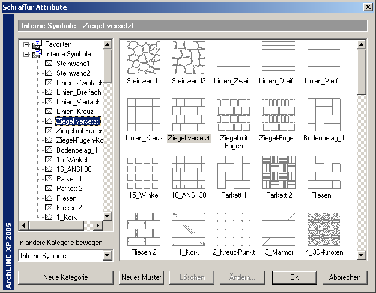
Neue Kategorie...
Geben Sie den Namen der neuen Kategorie im erscheinenden Eingabefeld. Die neu angelegte Kategorie sehen Sie in der Übersicht. Sie können bestehende Schraffurmuster jederzeit zwischen den Kategorien verschieben.
In andere Kategorie bewegen
Verschiebt das gewählte Schraffurmuster in eine andere Kategorie. Wählen Sie die gewünschte Kategorie aus dem PullDown Menü.
Löschen
Löscht Kategorien bzw. Schraffurmuster. Programminterne Muster können nicht gelöscht werden.
| | Löschen Sie nur neu erstellte Muster, da diese Aktion global wirkt und bestehende Schraffuren beeinflussen kann. |
Neues Muster
Sie können neue Muster erstellen indem Sie bestehende Standardmuster, oder benutzerdefinierte Symbole (2D Gruppen) verwenden.
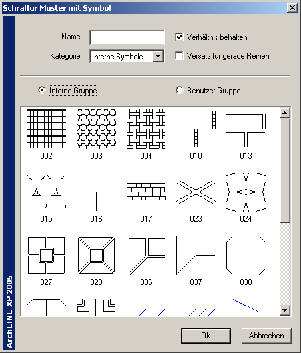
Aktivieren Sie die Option Interne Gruppe um die bestehenden Muster anzuzeigen. Wählen Sie ein Muster, geben Sie ihm einen Namen und wählen Sie die Kategorie in der das neue Schraffurmuster abgelegt werden soll.
Mit der Option Verhältnis beibehalten verbleibt das Muster in seinen Originalproportionen. Versatz für gerade Reihen versetzt jede zweite Reihe relativ zur vorhergehenden.
Das neu definierte Muster ist dann in der gewählten Kategorie ersichtlich.
Unter Benutzer Gruppe finden Sie die Muster die Sie mit dem Befehl Definition neuer Schraffurgruppe aus dem Menü Tools – Gruppieren 2D erstellt haben:
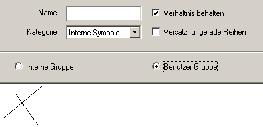
Die so erzeugten Schraffurmuster können jegliche Schraffuren verwendet werden (z.B. Wandschraffur, 3D Ansicht, Schnittschraffur).
Ändern
Verändern Sie hiermit die Attribute des gewählten Musters: Name, Kategorie, Symbol, etc.